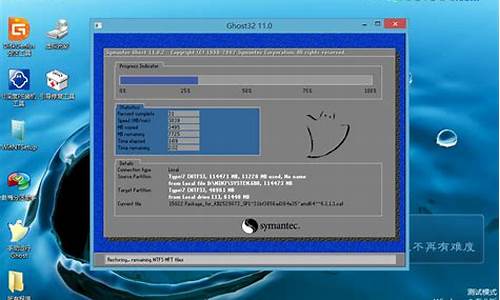做电脑系统要带主机吗,电脑做系统只需要主机吗
1.台式电脑重做系统需要带什么去主机 还是显示器
2.电脑重装系统是不是只需要把主机带过去就行了

嗯,是的。如果电脑可以开机也可以自己重装系统。
自己重装系统可以使用白云一键重装系统软件,一键操作,很简单。而且还有纯净版的。
使用步骤:
1、到白云一键重装系统官网()下载软件;
2、安装并打开软件;
3、点击一键极速重装,然后选择你要的系统,点击安装装机版。
台式电脑重做系统需要带什么去主机 还是显示器
很简单的,不用出去装,非得拿出去装只要把硬盘拿出去就行了,不放心的话,就把主机搬出去就好。
如果你电脑可以开机的话建议你用小鱼一键重装系统软件进行重装,三步就能够搞定系统重装,而且操作非常简单,电脑小白都可以轻松上手。如果电脑上不了网只是能开机,就去小鱼系统的官网上下载他们的系统包,用U盘拷回来,放到电脑里解压缩后,只要运行里面的硬盘安装程序,也能自动进行重装系统。十分方便简单。小鱼的系统还是比较靠谱和稳定的不会出现什么恶意插件和病毒软件,这是最简单的方法,下面介绍复杂的方法:
如果不能开机的话用U盘装系统或者系统盘装。
U盘装系统:
1.开启电脑,(台式机按住DEL,笔记本一般按F2),设置要装机电脑BIOS,在计算机启动的第一画面上按"DEL"键进入BIOS (可能有的主机不是DEL有的是F2或F1.请按界面提示进入),选择Advanced BIOS Features 。
2,将Boot Sequence(启动顺序) 设定为USB-ZIP,第一,设定的方法是在该项上按PageUP或PageDown键来转换选项。设定好后按ESC一下,退回BIOS主界面,
选择Save and Exit(保存并退出BIOS设置,直接按F10也可以,但不是所有的BIOS都支持)回车确认退出BIOS设置。也有的电脑直接按F8,F11等等也能直接调出来直接设置启动顺利的
3,设置完成后,将您制作好的U盘(用老毛桃或大白菜制作一个U盘启动盘,但是切记不要用老毛桃或大白菜的系统,他们的系统会修改主页且会在后台偷偷帮你下一些没用的软件,让系统很快就变慢变卡,可以到小鱼系统网站下载一个系统镜像,他们家的系统比较安全稳定,而且安全无毒,无恶意插件)插入USB接口(最好将其他无关的USB设备暂时拔掉)
重启电脑看看启动效果吧
4,进入第一个“运行windows PE(系统安装)” 默认的就是进入PE,里面还有另外的工具,在这里就不说明了,这就是PE系统了。开始里的工具好多,就不再给图列出了。
如果有自动安装的就选自动安装,那就只要运行自动安装,然后选择你下载好的系统镜像就能自动进入安装程序,如果没有就要手动去安装了:
手动安装步骤:
1.进入pe系统
2.点击桌面上的手动克隆安装图标(有时也会命名为Ghost 32等)
3.出现的界面:点击ok,进入ghost
4.现在只介绍装系统的步骤:
(1)依次点击:local—partition—from image
(2)在下拉的浏览列表中,选择你的gho文件的位置。最好将GHO文件放在根目录,这样容易找到,ghost软件对文件夹名为中文的,会出现乱码,然你看不懂。
(3)选择好后GHO文件后,点击open,
(4)这里没什么好选择,直接点击OK
(5)现在出现的窗口你就选择你要装的那个盘(看Size 一般大的数据就是硬盘,小的就是U盘),选择硬盘,然后点击OK
(6)出现窗口后,辨认你的系统要装在哪个盘,从size那一栏的磁盘大小数据辨认你的盘符,一般选第一个,是C盘,选中后,点击ok。
(7)提示你是否真的要重装分区,想重装的,点击yes,不想重装的点击no。
(8)完成上述步骤后,就会自动重装系统了。
光盘装系统和U盘装系统是同理,不过就是在改bios启动项(boot)的时候设置为光盘启动(CD/DVD启动)就可以了,后面的步骤是一样的,这里就不一一介绍了。
电脑重装系统是不是只需要把主机带过去就行了
台式电脑重做系统只需要携带主机就可以了,在维修处他们有自己的显示器作检测或维修,甚至有的把硬盘带去就行,当然这个要麻烦些,主板引导,驱动等是问题。
也要保证主机可以开启就可以,要保证各个硬件都能使用如主板,CPU,内存,硬盘,主机箱,且上面的各个端口都能够正常使用。
重装操作系统时会删除C盘中的文件,如果C盘中有有用的文件,可以和维修人员沟通,将重要资料先备份好。
扩展资料:
自制U盘启动重装系统
一、准备
1、软件:
Windows10系统:下载地址 MSDN, 我告诉你
U盘启动制作软件:下载地址 WinSetupFromUSB
激活工具:下载地址 KMS激活工具
2、工具:
8G内存以上U盘1个
3、备份
备份C盘文件和数据,包含我的文档,收藏夹,桌面等。
二、重装
1、制作U盘启动工具
(1)安装软件:打开WinSetupFromUSB 软件,设置文件安装位置,然后点击Extract安装软件。
(2)制作U盘工具:插入U盘并格式化,在安装文件夹打开WinSetupFromUSB_1-8_x64.exe。选择U盘,勾选Windows Vista/7/8/10/Server 选项,然后选择下载的系统文件(有弹窗点击确定即可),点击 GO 开始制作。等待一段时间,弹窗Job done,制作完成。
2. 重装系统
(1)进入BOOT MENU:重启电脑,在电脑加载的时候重复按 F12 进入BOOT MENU,电脑型号不同,按钮不同,可能为Esc、F2、F8、F10、F12、DEL键等。
在BOOT MENU菜单中,选择U盘启动,等待一会,可进入Windows安装程序。
(2)安装,在Windows安装程序初始界面,语言已默认为中文,直接点击 下一步;
然后点击 现在安装 即可。系统会提示,安装程序正在启动;
接下来选择系统版本,没有什么大的区别,一般来说专业版就够了,然后点击 下一步;
勾选 我接受许可条款,然后点击 下一步;
接下来,安装类型选择 自定义;
接下来选择安装磁盘,一般安装在C盘,也就是驱动器0,其中包括4个分区,分别为恢复分区、EFI(引导)系统分区、MSR(保留)分区、操作系统(主分区)。
为了重装系统的纯净,建议将4个分区全部删除并重新新建,所以在重装系统前务必保留文件备份(分区不一致以自己电脑为准);
删除后,新建分区并应用,选择主分区并点击下一步;
至此,安装准备工作已完成,只需要等待电脑安装完成就可以了,安装过程中可能会多次重启
安装完成后,设置完引导,可进入系统,纯净系统桌面只有回收站和Edge浏览器两个图标。
百度百科-系统重装
是的,到电脑城重装操作系统,带上主机就可以了。
其它显示器之类的是不同带的,重装操作系统也不贵30左右。
重装操作系统,会删除C盘中的文件,如果C盘中有有用的文件,电脑可以开机要先备份好。
不能开机去重装系统时,叫帮助备份一下,
声明:本站所有文章资源内容,如无特殊说明或标注,均为采集网络资源。如若本站内容侵犯了原著者的合法权益,可联系本站删除。